Giải pháp mở khóa mật khẩu iPhone 5s khi bị vô hiệu hóa
Việc cài đặt mật khẩu giúp bảo vệ iPhone khỏi những người không được phép truy cập, nhưng đôi khi người dùng lại quên mật khẩu hoặc thiết bị bị khóa sau khi nhập sai quá nhiều lần. Điều này đặc biệt xảy ra khi iPhone 5s bị vô hiệu hóa, và việc phá khóa là cách duy nhất để khôi phục lại.

Cách mở khóa mật khẩu iPhone 5s khi bị vô hiệu hóa
Hướng dẫn chi tiết về việc mở khóa mật khẩu cho iPhone 5s khi thiết bị bị vô hiệu hóa
Để mở khóa mật khẩu iPhone 5s khi bị vô hiệu hóa, bạn cần làm theo một số bước hướng dẫn sau đây.
- Tải và cài đặt phiên bản iTunes mới nhất cho máy tính của bạn tại đây: Tải iTunes.
- Tải về Firmware iOS 10.3.2 mới nhất dành cho iPhone 5s tại đây: Download iOS 10.3.2.
- Chuẩn bị dây cáp để kết nối iPhone 5s với máy tính của bạn.
* Hướng dẫn mở khóa mật khẩu iPhone 5s
Bước 1 : Tắt iPhone 5s của bạn bằng cách nhấn và giữ nút Nguồn (Power) trên thiết bị.
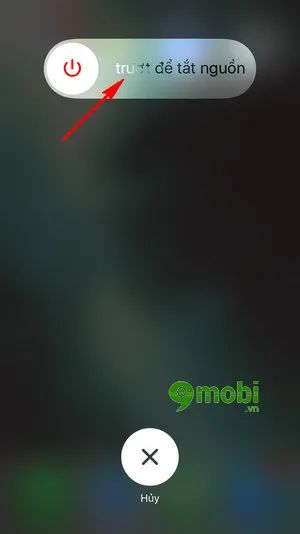
Khi màn hình hiển thị dòng chữ Trượt để tắt nguồn, bạn chỉ cần thả tay và vuốt theo biểu tượng trên màn hình để tắt nguồn thiết bị.
Bước 2 : Sau khi iPhone đã được tắt hoàn toàn, kết nối thiết bị với máy tính và đưa iPhone vào chế độ DFU để tiếp tục.

Trên màn hình máy tính, công cụ iTunes sẽ thông báo cho bạn như hình minh họa, cho biết bạn đã sẵn sàng để tiếp tục quá trình.
Nếu chưa quen với cách vào chế độ DFU trên iPhone, bạn có thể tham khảo bài hướng dẫn chi tiết về chế độ DFU trên iPhone để thực hiện đúng các bước.
Bước 3 : Khi thông báo trên iTunes xuất hiện, bạn nhấn giữ phím Shift và chọn mục Restore iPhone để tiếp tục mở khóa mật khẩu.

Trên các thiết bị Mac, thay vì Shift, bạn có thể nhấn tổ hợp phím Alt + Option và chọn mục Restore iPhone để thực hiện thao tác tương tự.
Bước 4 : Chương trình iTunes sẽ hiển thị một cửa sổ yêu cầu bạn chọn thư mục chứa file Firmware iOS 10.3.2 để tiếp tục.

Lựa chọn file Firmware iOS 10.3.2 và nhấn Open để tiếp tục quá trình.
Bước 5 : iTunes sẽ hiện ra một thông báo yêu cầu xác nhận việc Restore thiết bị của bạn, hỏi bạn có muốn tiếp tục không?

Chọn Restore để bắt đầu quá trình mở khóa mật khẩu iPhone 5s bị vô hiệu hóa qua iTunes.
Bước 6 : Quá trình nạp dữ liệu và mở khóa mật khẩu iPhone 5s sẽ bắt đầu ngay lập tức.

Khi quá trình hoàn tất, iPhone 5s của bạn sẽ thành công trong việc mở khóa mật khẩu sau khi bị vô hiệu hóa.
* Lưu ý quan trọng:
- Bạn cần đảm bảo rằng mình nhớ tài khoản iCloud đang sử dụng trên thiết bị, vì khi thực hiện mở khóa mật khẩu iPhone 5s bị vô hiệu hóa, hệ thống sẽ yêu cầu xác minh tài khoản iCloud.
- Tất cả dữ liệu có trên iPhone 5s sẽ bị xóa sạch trong quá trình mở khóa.
Như vậy, qua các bước hướng dẫn trên, hy vọng bạn đã thành công trong việc mở khóa mật khẩu iPhone 5s bị vô hiệu hóa và khôi phục lại quyền sử dụng thiết bị.
https://Tripi.vn/pha-khoa-mat-khau-iphone-5s-khi-bi-vo-hieu-hoa-nhu-the-nao-19297n.aspx
Hiện nay, nhiều người nhầm lẫn giữa chế độ DFU Mode và Recovery Mode trên iPhone. Tuy nhiên, cả hai chế độ này có những điểm giống và khác nhau rõ rệt, và chúng tôi đã tổng hợp thông tin chi tiết qua bài viết trước để bạn tham khảo.
Có thể bạn quan tâm

Ampoule MartiDerm Black Diamond Skin Complex Advanced có thực sự mang lại làn da sáng mịn?

Hoa ưu đàm mang trong mình vẻ đẹp độc đáo, với huyền thoại rằng loài hoa này chỉ nở sau 3000 năm. Liệu điều này có thật? Hãy cùng khám phá sự kỳ diệu của hoa ưu đàm.

Những câu nói ý nghĩa và sâu sắc về đồng tiền và tình bạn, mang đến góc nhìn mới mẻ về giá trị của cả hai trong cuộc sống.

Những câu nói ý nghĩa dành cho phụ nữ độc thân

Cửa hàng Tripi tại Chợ Vĩnh Hải, TP. Nha Trang chính thức khai trương vào ngày 26/07/2020, mang đến cho khách hàng một không gian mua sắm đầy mới mẻ và thú vị.


